Audible 可以在沒有 WIFI 的情況下工作嗎? (解決了!)
在連接到 Internet 或移動數據連接處於活動狀態時流式傳輸 Audible 書籍將花費您很多錢,因為您必須維持連接才能繼續流式傳輸。 如果您的 WIFI 是無限制的,這不是問題,但如果您使用的是蜂窩數據,這肯定是個問題。
金錢不僅是蜂窩網絡中的一個問題,也是信號。 這是因為必須確保穩定的信號才能連續播放有聲讀物。 話雖這麼說, 在沒有 WIFI 的情況下 Audible 會工作嗎? 讓我們在下面看看即使沒有 Audible 應用程序也能輕鬆實現這一目標的簡單方法。
內容指南 第 1 部分。Audible 可以離線使用嗎?第 2 部分。在 Android 和 iOS 上離線播放音頻標題第 3 部分。在計算機上流式播放可聽標題第 4 部分。如何在沒有 WIFI 和沒有 Audible App 的情況下流式傳輸 Audible?部分5。 結論
第 1 部分。Audible 可以離線使用嗎?
大多數用戶都在詢問 Audible 是否可以在沒有 WIFI 的情況下工作? 好吧,只要您提前下載了 Audible 書籍並且您有一個 Audible 應用程序來流式傳輸您的下載,這是可能的。 對於您可以下載的標題,您可以從 加目錄.
除此之外,使用第三方軟件也是實現“不用WIFI聽Audible有聲讀物”的好方法。 通過下載有聲讀物並將其轉換為另一種格式,您可以在多種設備上訪問它們,例如計算機、手機、 MP3播放器、授權的智能電視,甚至智能手錶。
播放有聲讀物時,您必須知道它們受 DRM 保護,並且只能在 Audible 本身授權的那些設備上訪問它們。 因此,在選擇使用哪種設備時,請確保它們已獲得 Audible 授權,以免浪費時間和精力。 作為建議,我建議使用 Windows 計算機、Mac、iOS 和 Android。
第 2 部分。在 Android 和 iOS 上離線播放音頻標題
Audible 應用程序引入了離線模式功能,即使沒有 WIFI 連接,用戶也可以播放有聲讀物。 但為了繼續“Will Audible work without WIFI”的方法,如果事先購買了書籍,則可以單獨下載。 即使您處於飛行模式,只要遵循這些步驟,您仍然可以播放有聲讀物。
通過 Audible 應用程序播放有聲讀物
- 首先在您的移動設備上下載並安裝 Audible 應用程序。
- 下載後,創建一個帳戶或使用您註冊的憑據登錄。
- 查看屏幕的左側部分,然後選擇“庫”部分。 專門選擇雲選項以查看您收藏的所有書籍。
- 從這裡,您可以選擇您想離線玩的任何一個。
- 之後,選擇您選擇的有聲讀物的藝術封面。 進入音樂播放器屏幕後,尋找下載圖標,然後等待曲目完全保存在您的設備上。
- 完成後,您可以開始斷開手機與互聯網的連接並開始流式傳輸。
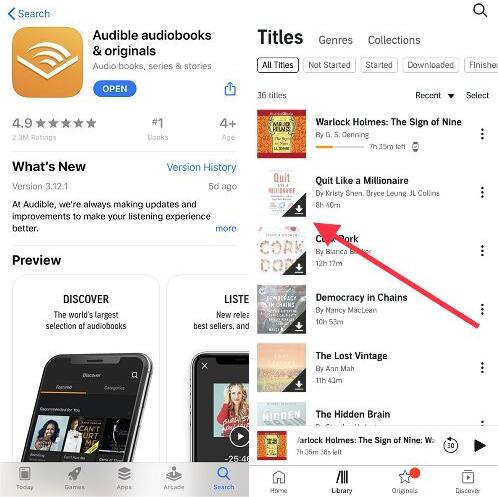
第 3 部分。在計算機上流式播放可聽標題
除了使用移動設備在沒有 WIFI 的情況下使用 Audible 之外,您還可以使用計算機離線播放有聲讀物。 您所要做的就是下載它們並傳輸到 Audible Manager、iTunes 或 Windows Media Player。 因此,在我們繼續執行有關如何離線播放有聲讀物的詳細步驟之前,讓我們從有關如何下載它們的步驟開始。
如何在計算機上下載有聲讀物
在 Windows 和 Mac 上
- 要下載有聲讀物,您可以導航至 Audible.com。 進入頁面後,選擇上面的庫選項卡。
- 從顯示的窗口中,選擇有聲讀物,然後選擇所有標題選項。
- 您現在可以開始選擇要下載的標題,然後通過點擊旁邊的下載按鈕將其正式保存在您的計算機上。 (請記住,如果在圖書館中找不到有聲讀物,您始終可以提前選擇並添加您想要的。只需瀏覽列表,然後點擊“添加到圖書館”按鈕即可。)

- 點擊下載按鈕後,下載將開始,您將看到下載進度。 從這裡,您將能夠看到下載完成前剩餘的分鐘數。
- 如果一切都已完成,將在所選有聲讀物旁邊看到一個已完成標籤,它們將位於有聲讀物下的已完成部分中。
通過 Audible Manager 收聽有聲讀物
- 首先,必須在您的計算機上安裝 Audible Manager 應用程序。
- 應用程序下載和安裝完成後,啟動它,然後單擊主界面左上角的“文件”選項卡。
- 從顯示的選項中,選擇添加音頻文件。 執行此操作後,將顯示一個新窗口,您可以在其中查看已下載的所有 Audible 書籍。
- 這些書籍都可以添加到 Audible Manager 中。 選擇要添加的標題,然後等待它們完全添加。
- 完成後,開始在沒有互聯網的情況下播放它們。

通過 Windows Media Player 和 iTunes 收聽有聲讀物
如果您想嘗試除 Audible Manager 之外的其他應用程序來使 Audible 在沒有 WIFI 的情況下工作,您可以使用 Windows Media Player 或 iTunes。 但是,要繼續使用這兩個應用程序中的任何一個,請確保先下載 Audible Download Manager 應用程序。 請參閱以下步驟。
- 安裝後打開 Audible Download Manager 應用程序。
- 在屏幕的左上角,有一個選項按鈕,您必須單擊該按鈕才能看到激活 PC 選項。
- 看到此選項後,選擇它並輸入您的 Audible 帳戶憑據。 如果帳戶激活成功,將顯示確認信息。
- 現在,是時候通過 Audible Download Manager 將有聲讀物上傳到 iTunes 或 Windows Media Player 中了。 為此,只需再次點擊“選項”按鈕,然後選擇“導入音頻標題”按鈕,然後選擇“導入到 iTunes 和 Windows Media Player 媒體庫”按鈕。
- 之後,立即選擇“確定”按鈕以確認您所做的更改。
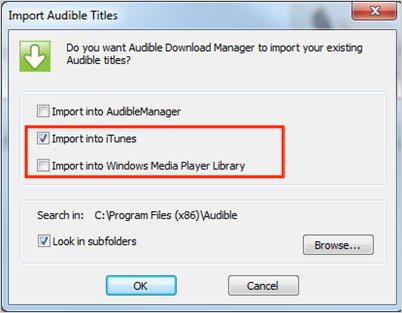
- 或者,您可以單擊位於應用程序主屏幕上的常規設置按鈕。
- 然後在“常規設置”窗口中的“下載後,將文件導入到:”下,選中 iTunes 和 Windows Media Player 之前的框。
- 要完成它,請選擇窗口底部的“保存設置”按鈕。

第 4 部分。如何在沒有 WIFI 和沒有 Audible App 的情況下流式傳輸 Audible?
使 Will Audible 在沒有 WIFI 工作的情況下工作的一種方法是 下載有聲讀物 通過專業的有聲讀物轉換器。 通過這種方式,您可以將書籍保存為不同的格式,並且可以將它們從一台設備傳輸到另一台設備,因為新格式幾乎可以在任何地方訪問。 下載後,現在可以離線流式傳輸。 這不僅因為這樣的過程而成為可能; 這也是因為 DRM 刪除包含在此 Audible Converter 的功能中。
為此,您必須使用 AMusicSoft 音訊轉換器。當談到下載有聲圖書並將其轉換為支援的格式時,AMusicSoft 始終是最好的。它的工作速度非常快,並且可以產生良好的品質結果。透過 AMusicSoft Audible Converter,您可以 將有聲 AA / AAX 轉換為 MP3、m4a、AAC、FLAC等格式。 AMusicSoft 非常有用,尤其是當您有許多不支援原始格式的裝置時。
您還會發現該轉換器使用起來非常方便,因為它包含幾個非常容易執行的簡單步驟。請參閱如何使用 AMusicSoft Audible Converter 下載 Audible 書籍並實現「無需 WIFI 即可使用 Audible」的詳細流程。
- 首先從網站獲取應用程式並將其安裝到您的裝置上。為此,請打開瀏覽器並訪問 AMusicSoft 的官方頁面。從那裡,選擇“產品”標籤以查看 Audible Converter 應用程式。接下來點擊下載按鈕。
- 現在,安裝並啟動該應用程序以開始將有聲讀物添加到其中。 只需單擊“添加文件”按鈕,然後從您的收藏中選擇有聲讀物。

- 這樣做之後,選擇您要使用的輸出格式。 然後也選擇輸出文件夾。

- 單擊“轉換”按鈕,然後等待整個過程完成。

- 從上面的“轉換”選項卡保存轉換後的文件。
部分5。 結論
一般回答Audible在沒有WIFI的情況下會不會工作,做一些程序後肯定是可以的。 您可以使用 Audible 應用程序本身、Audible Manager、Windows Media Player 或 iTunes 來播放有聲讀物。 但在上面討論的方法中,最好的是 AMusicSoft 音訊轉換器. 該工具將允許用戶無限制地下載和流式傳輸他們的收藏夾。
人們也讀
Robert Fabry 是一位熱心的部落客,也是一位熱衷於科技的愛好者,也許他可以透過分享一些技巧來感染你。他也對音樂充滿熱情,並為 AMusicSoft 撰寫過這些主題的文章。